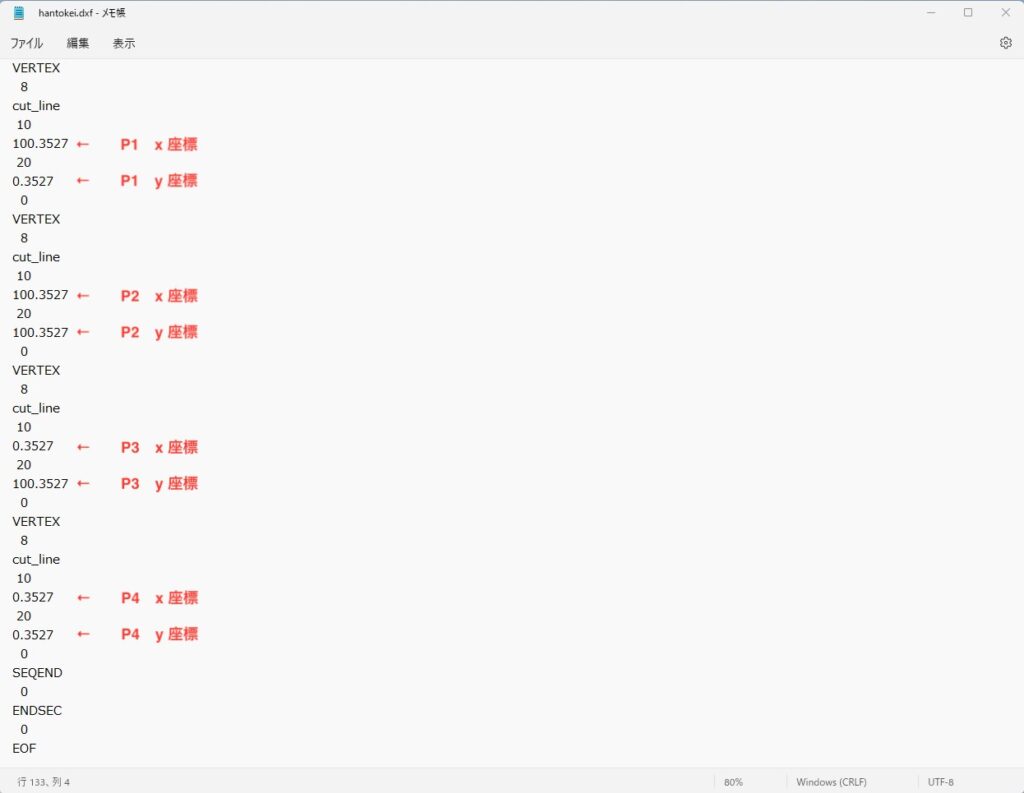EXDXF-Pro の『クローズパスを加工順にソート』機能についてご案内致します。
この機能は、レーザーカッターなどでの後加工の際、CAM 用に内側のパスから加工するようにソートされたDXF 書き出しの機能になります。また、ページ下部では『パスの回転方向補正』機能についてもご案内しています。
CAD/CAM やNC オペレーティングソフトでのDXF 読み込み時、カット順のコントロールしたい場合などに便利にご利用いただける機能です。
クローズパスを加工順にソート
DXF ファイルの ENTITIES(エンティティ/図形)セクションには、図面を形成するグラフィカルオブジェクトの情報が記述されます。
ここでは、下図の.ai データに対して EXDXF-Pro を使用して書き出したDXF の記述の違いについて解説します。
<オブジェクトの生成順>
1 グリーンの円
2 シアンの円
3 マゼンタの円
※ Illustrator のレイヤーパネルの表示順は下(先に生成した順)から上方向に1、2、3の表示になります。
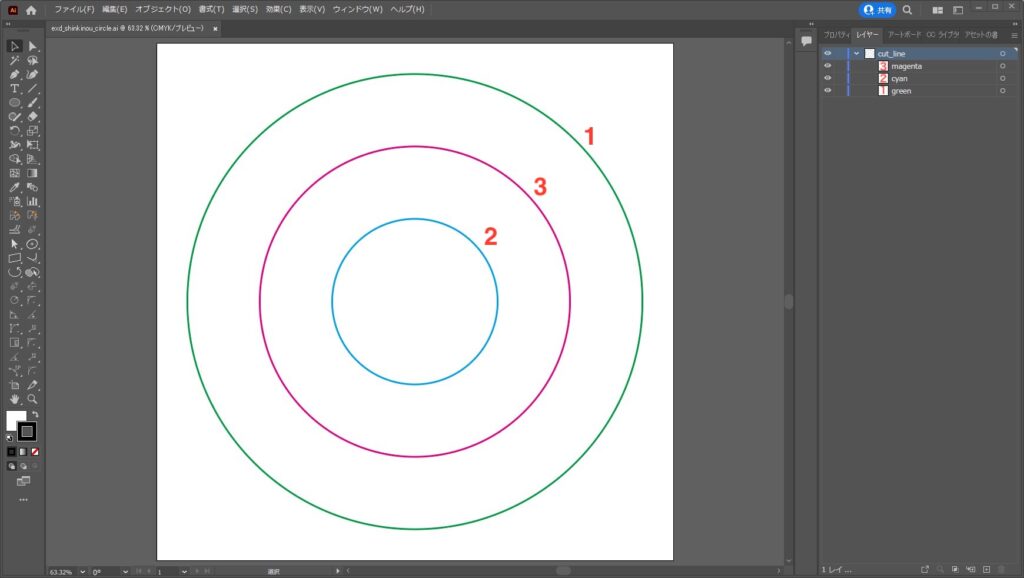
通常(”クローズパスを加工順にソート”無効)の場合
EXDXF-Pro 書き出しダイヤログの左側最下部に設置されている”クローズパスを加工順にソート” にチェックせずに書き出した場合、Illustrator でのオブジェクト生成順の通り、
1 グリーンの円
2 シアンの円
3 マゼンタの円
上記の順番でDXF ファイルには記述されます。
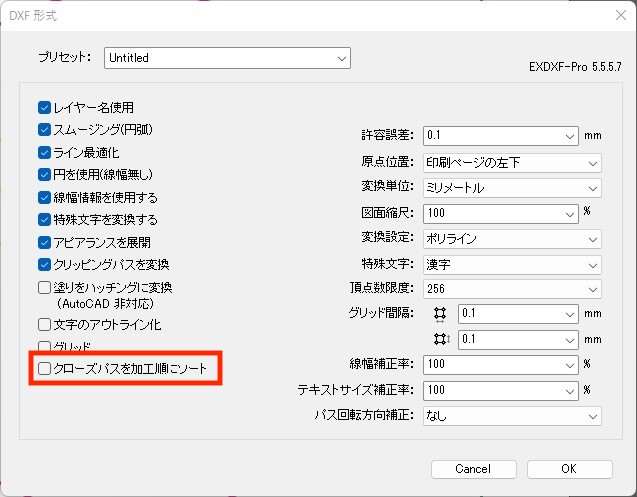
⬇︎⬇︎⬇︎
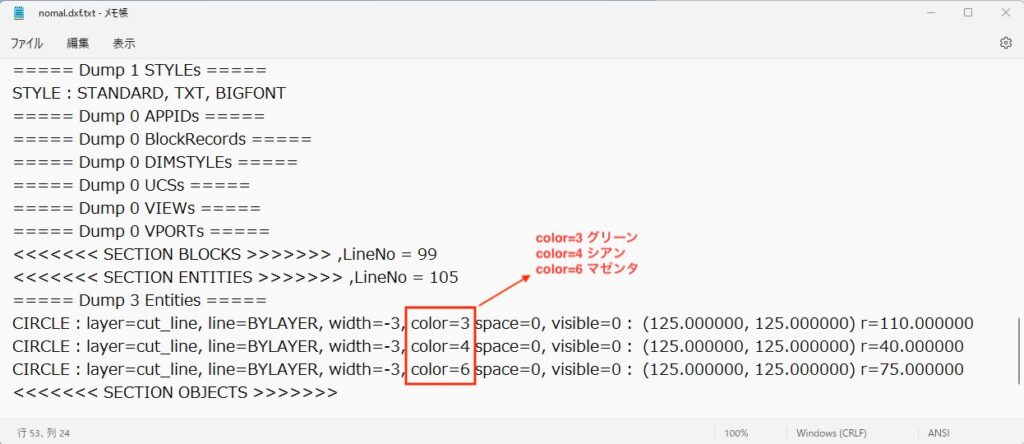
”クローズパスを加工順にソート”にチェックありの場合
EXDXF-Pro 書き出しダイヤログの”クローズパスを加工順にソート” にチェックありの状態で書き出した場合、Illustrator でのオブジェクト生成順に関係なく、
1 シアンの円
2 マゼンタの円
3 グリーンの円
上記のように、クローズパス内の最内のオブジェクトから順にDXF ファイルに記述されます。
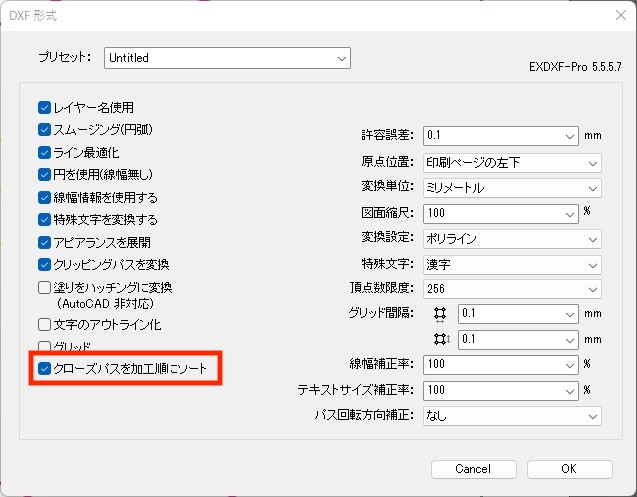
⬇︎⬇︎⬇︎
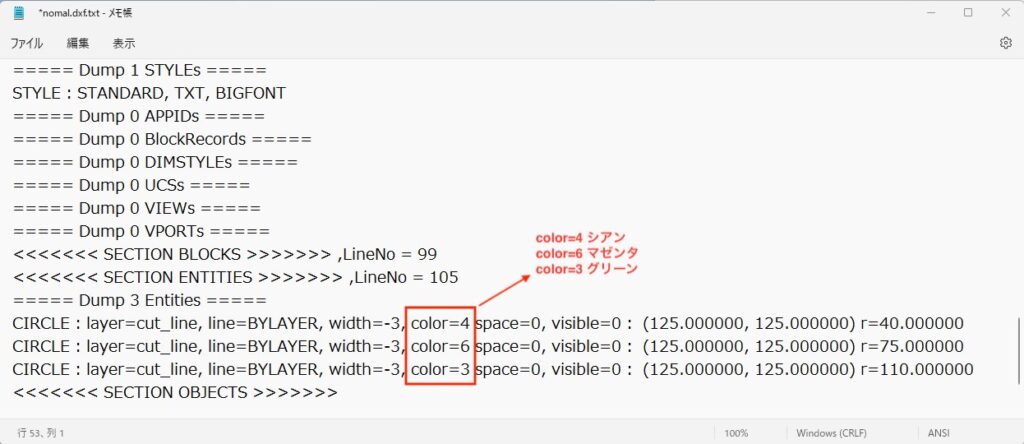
このように、”クローズパスを加工順にソート”にチェックありでDXF を書き出した場合は、パスをソートして内側から出力(記述)されます。また、その他のパスの出力順は 左⇒右 方向になります。
パスの回転方向補正
- クローズパスのオブジェクトに対して、回転方向を補正(時計回り・反時計回り)
- パスが他のパスに奇数回含まれる場合は反転(重なっている場合は除外されます)
時計回り
EXDXF-Pro 書き出しダイヤログの右側最下部に設置されている”パスの回転方向補正” で『時計回り』にチェックを入れた場合、xy座標が時計回りの軌跡になる順番でDXF ファイルには記述されます。
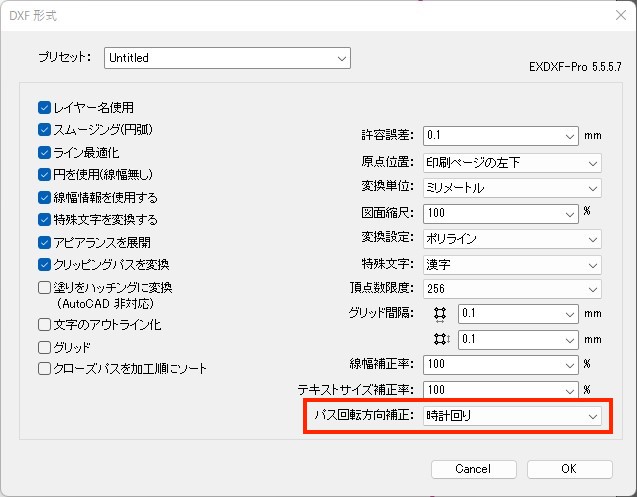
⬇︎⬇︎⬇︎
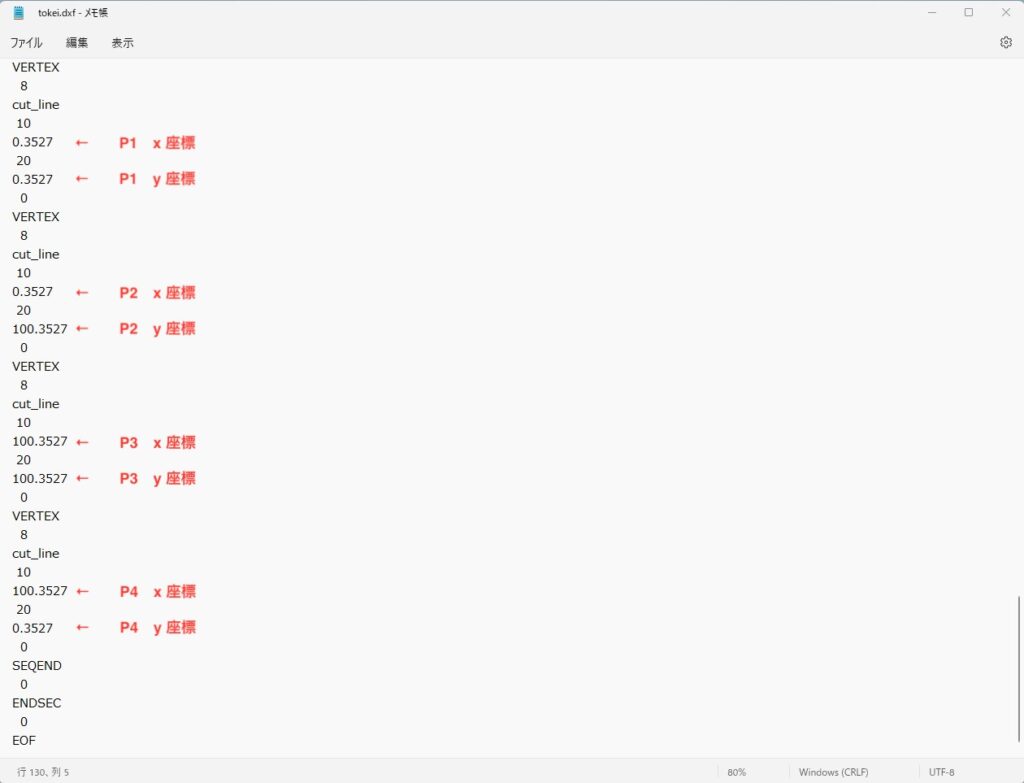
反時計回り
EXDXF-Pro 書き出しダイヤログの右側最下部に設置されている”パスの回転方向補正” で『反時計回り』にチェックを入れた場合、xy座標が時計回りの軌跡になる順番でDXF ファイルには記述されます。
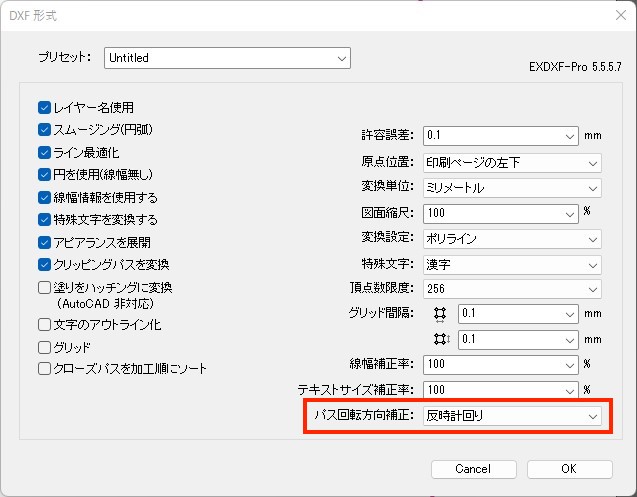
⬇︎⬇︎⬇︎